---恢复内容开始---
中国人民公安大学
网络对抗技术作业一
姓名:王鼎丞
学号:201521420036
指导老师:高见
实验日期:2018年9月9日
一、虚拟机的安装
首先,新建一个虚拟机
将其命名为Ubuntu
建好后,添加kali的镜像,并进行安装
使用主机用户名、密码登陆
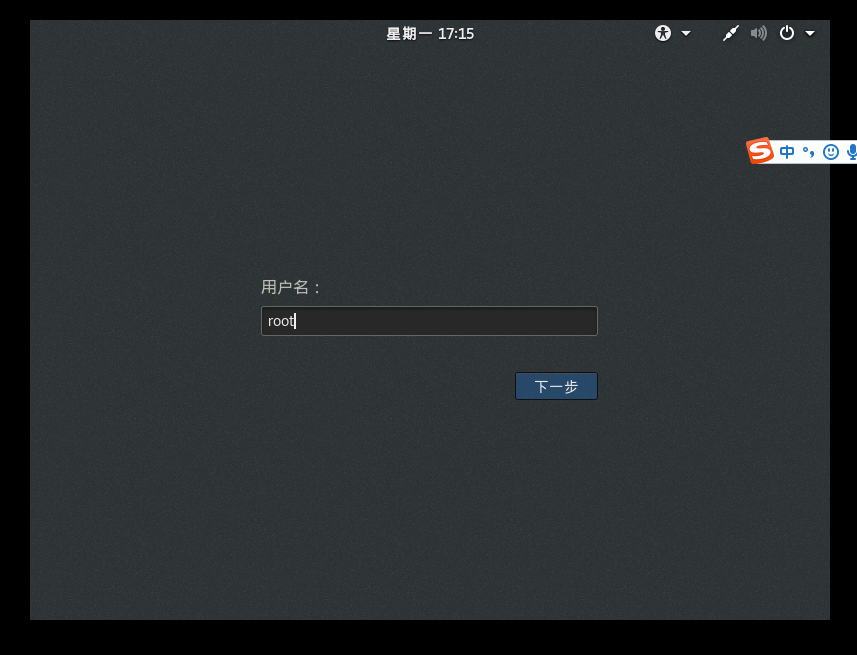
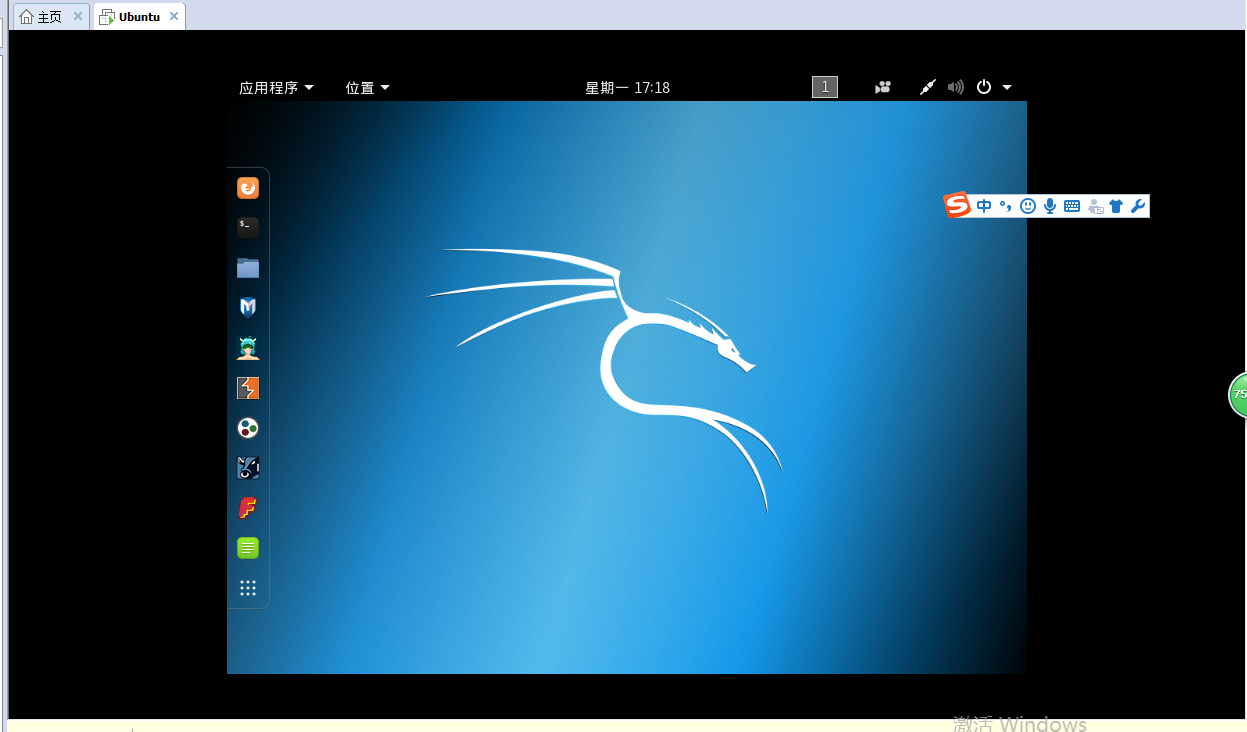
①查看主机地址
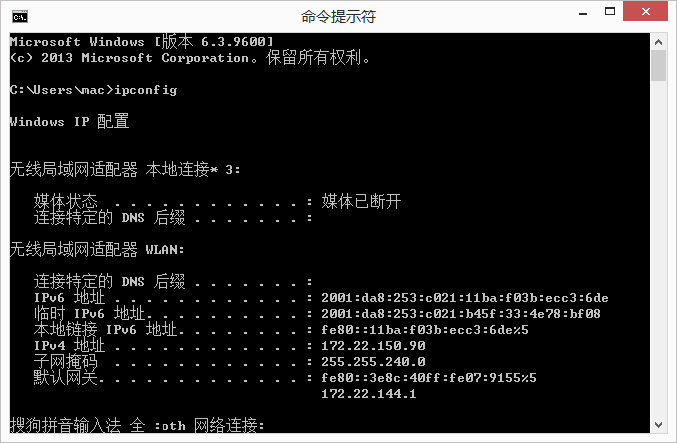
②查看linux虚拟机地址
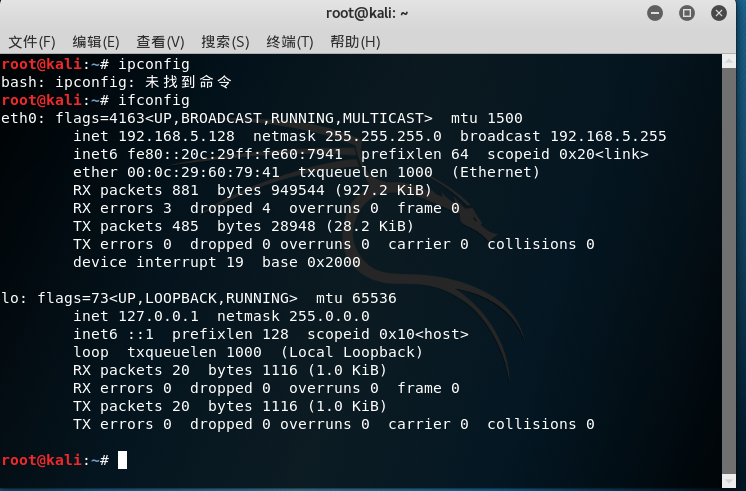
③查看windows 虚拟机地址
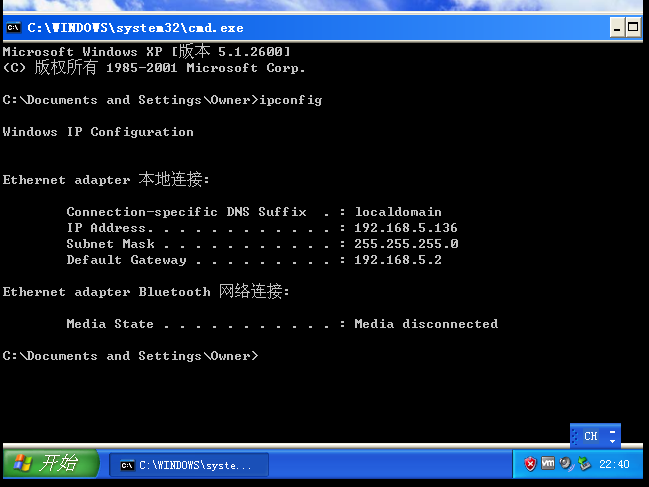
④ 互相ping,查看连通性
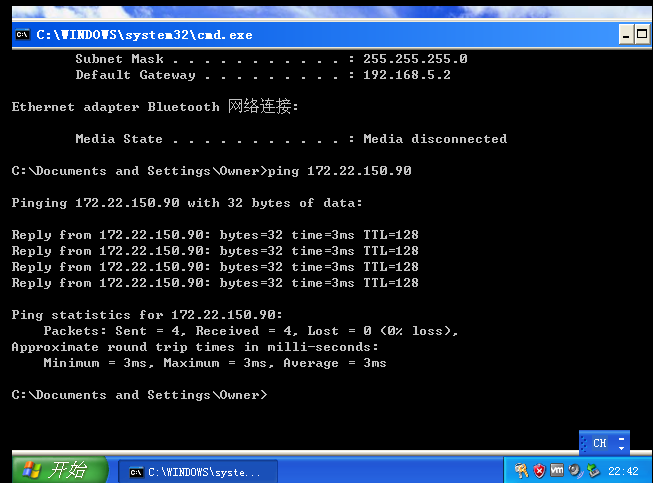
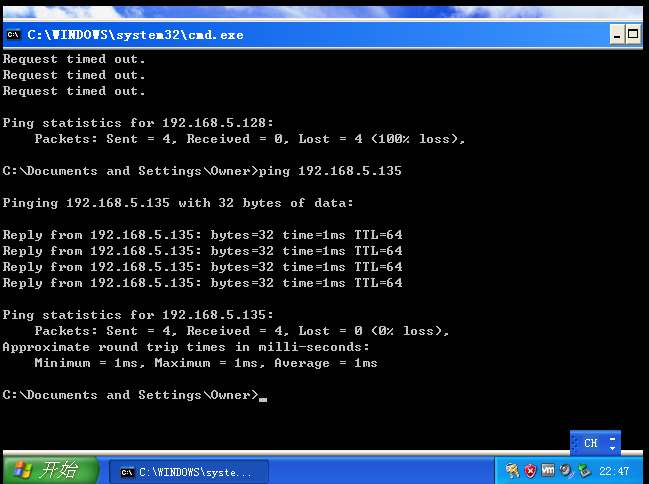
二、windows命令
1.ping主机可达
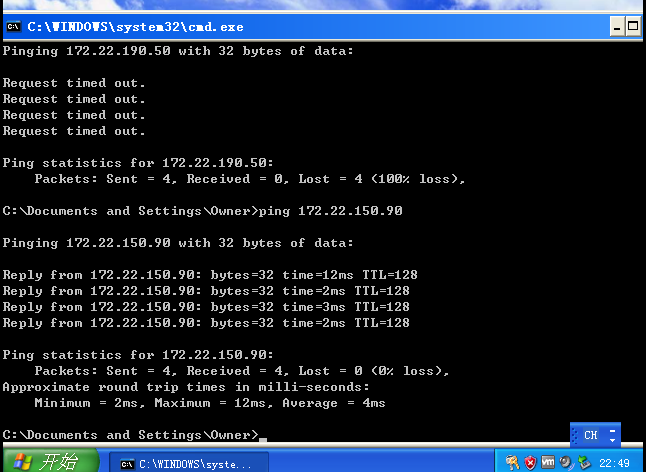
2.dir显示目录 cd进入目录
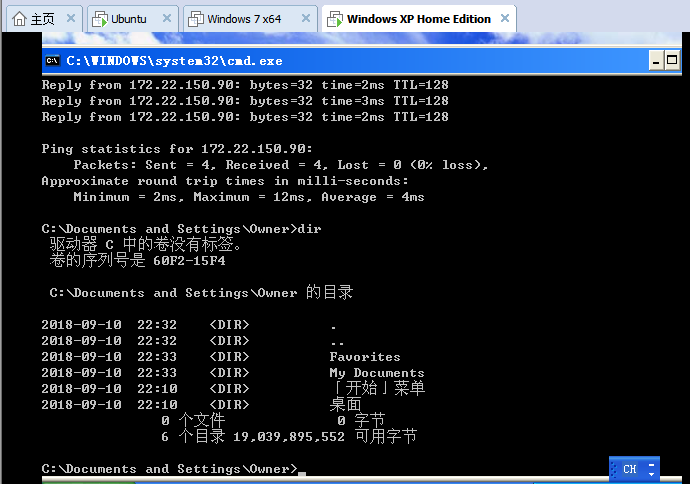
3.Arp -a -d -s arp缓存
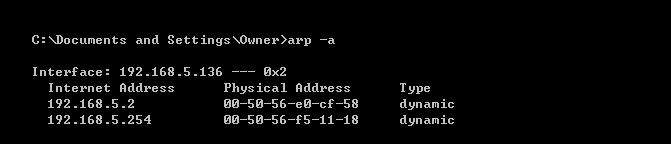
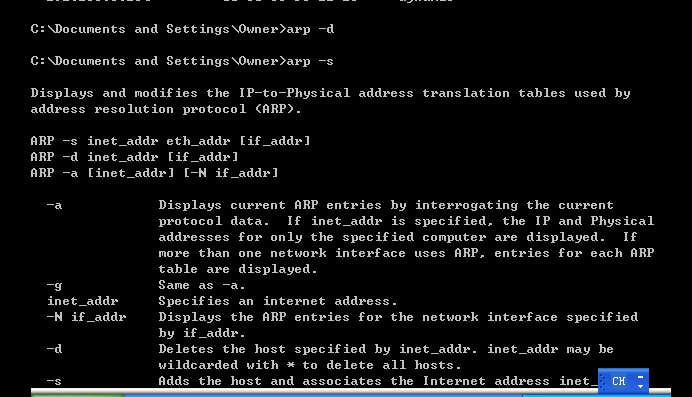
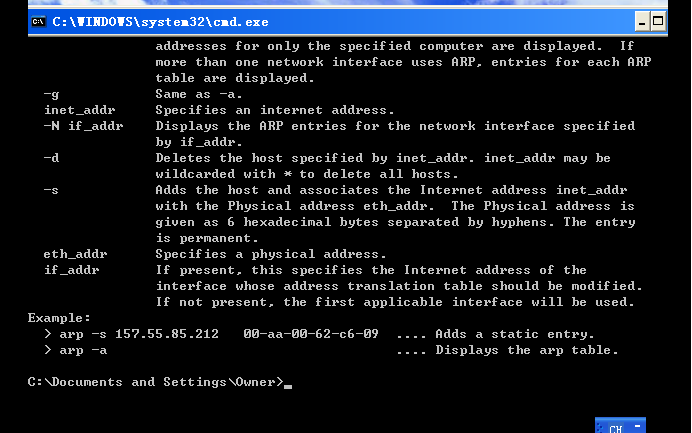
4. net share 查看计算机IPC$共享资源
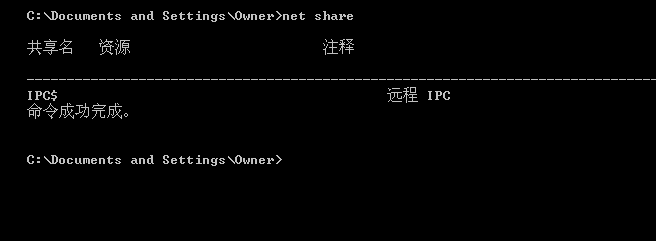
5. netstat -ano 网络链接状态
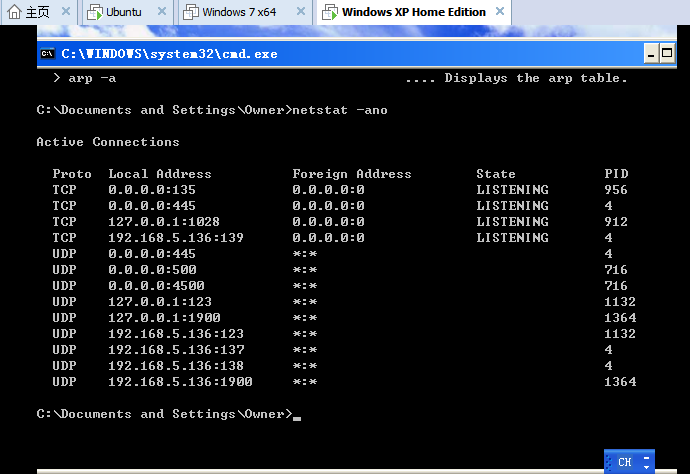
6.输出重定向
输出ipconfig的内容,存入1.txt文件中
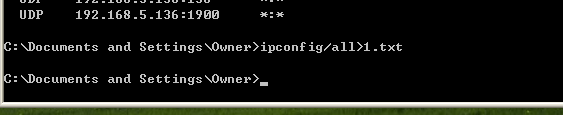
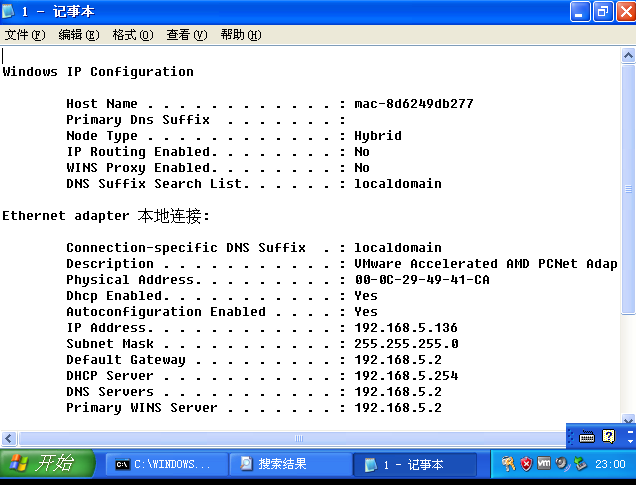
7.ipconfig/all 网络配置
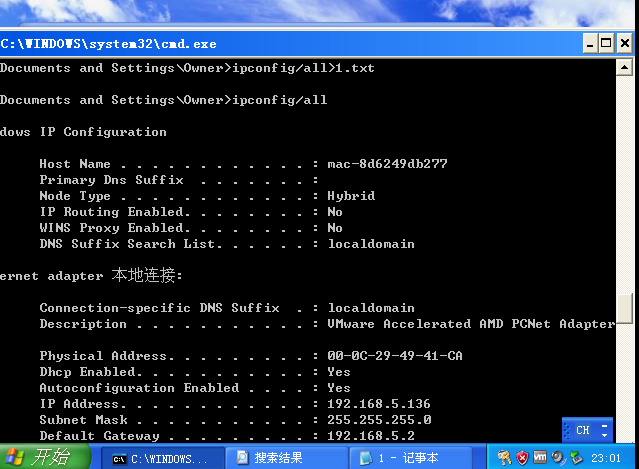
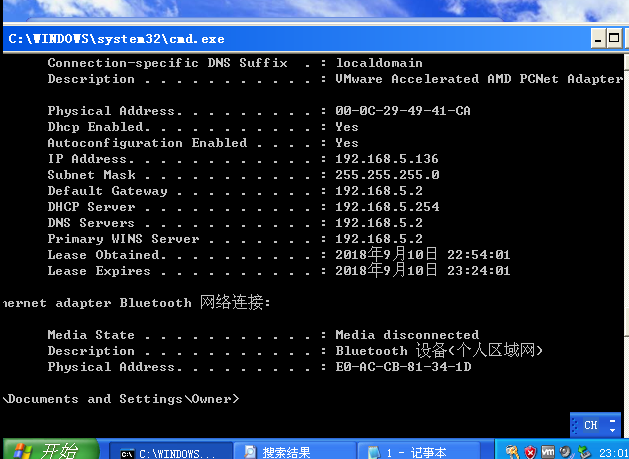
8. net user查看计算机的用户
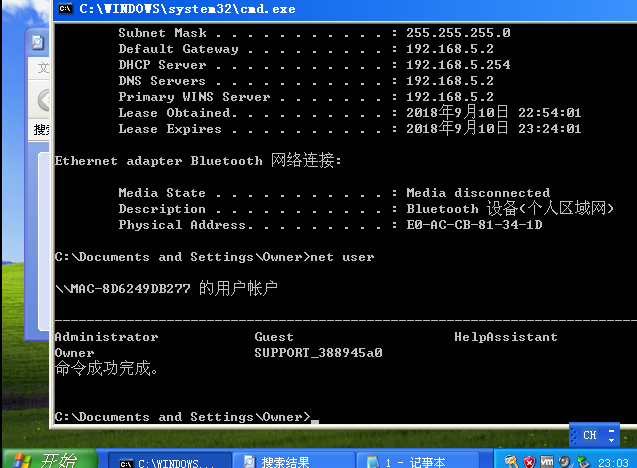
9.net user wdc 666/add 添加用户名为wdc,密码为666的用户
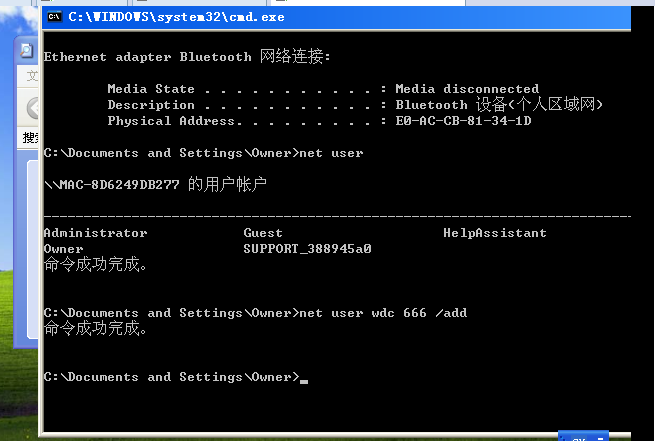
10.net localgroup administrators xiaodi /add添加用户名为wdc的用户到管理员组
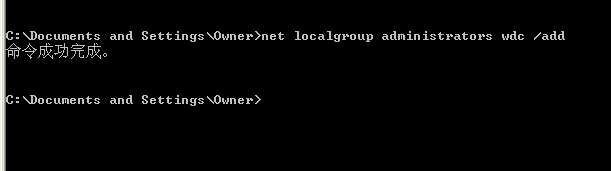
11.net user xiaodi /del删除用户名为xiaodi的用户
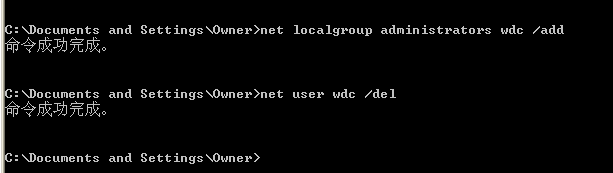
三、Linux命令实验
1.Ping 主机可达 Ctrl+c键来强行终止当前程序
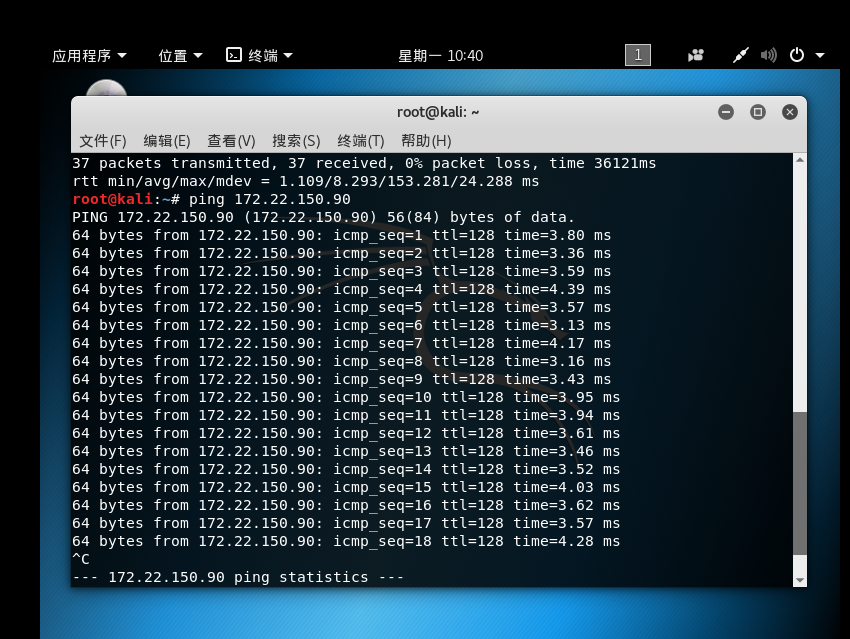
2.ifconfig 查看网络状态
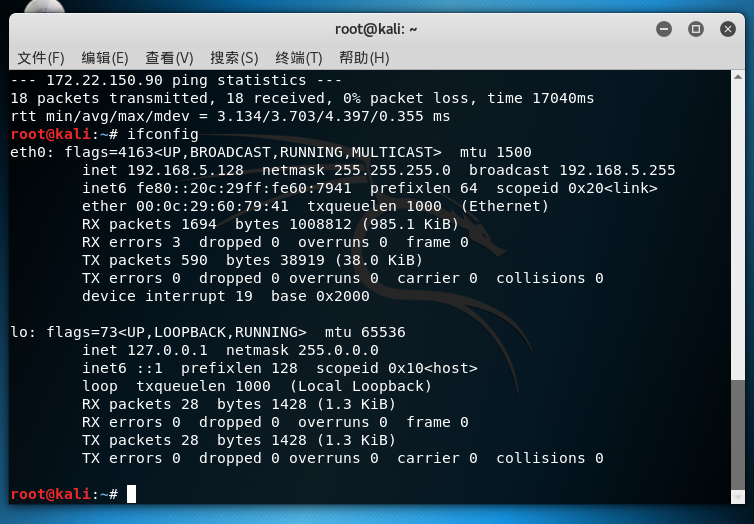
3.创建一个用户,并将其纳入root组,然后将用户删除
使用sudo user wdc新建一个wdc的用户
使用sudo usermod -G root wdc使其加入root组
使用sudo deluser wdc --remove-home 将其删除
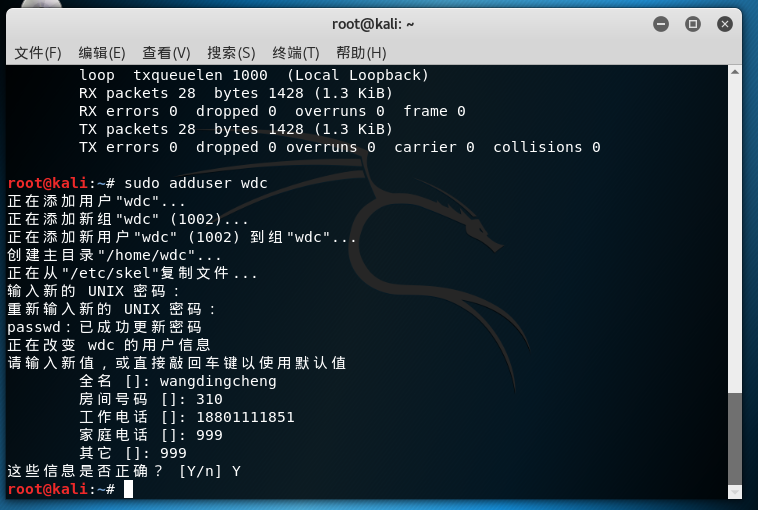
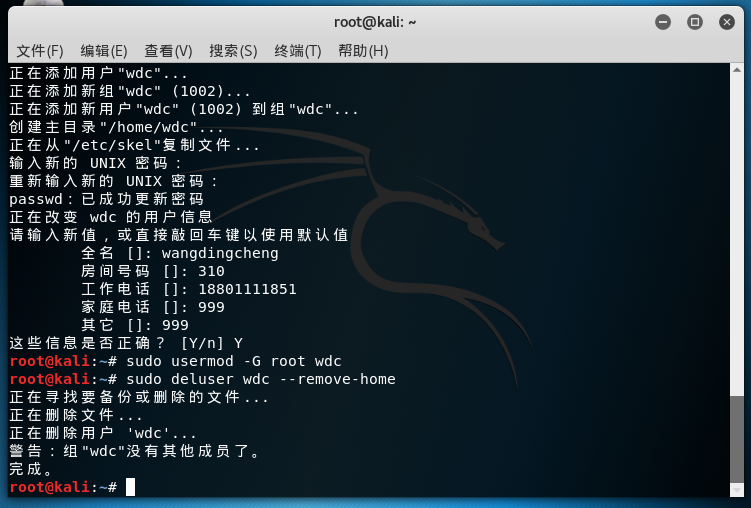
4. 创建用户,并和root用户相互切换
新创建用户www和root用户切换
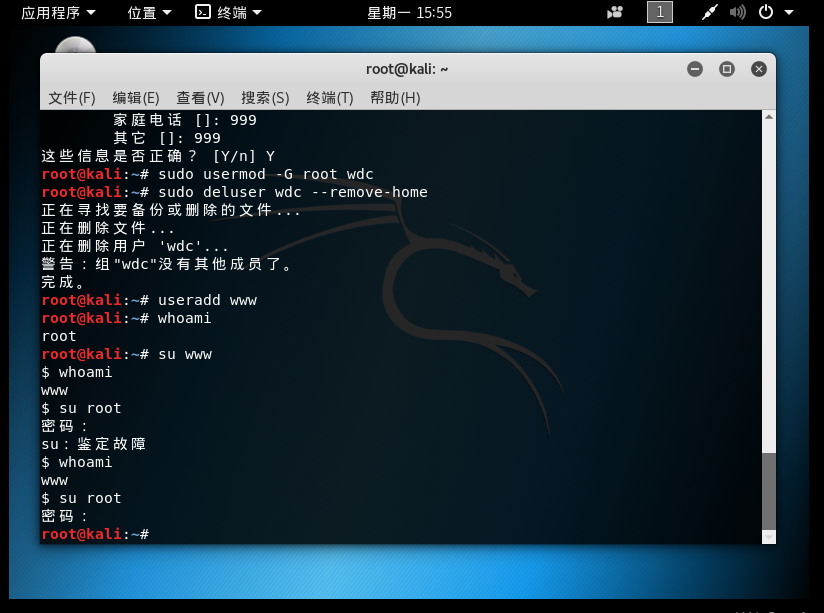
5.创建文件夹,文件夹中创建一些文件,将文件夹打包,最后解包到另一个文件中
使用mkdir wj创建文件夹名为wj
使用touch wj/1.txt 创建1.txt文件
使用touch wj/2.txt 创建2.txt文件
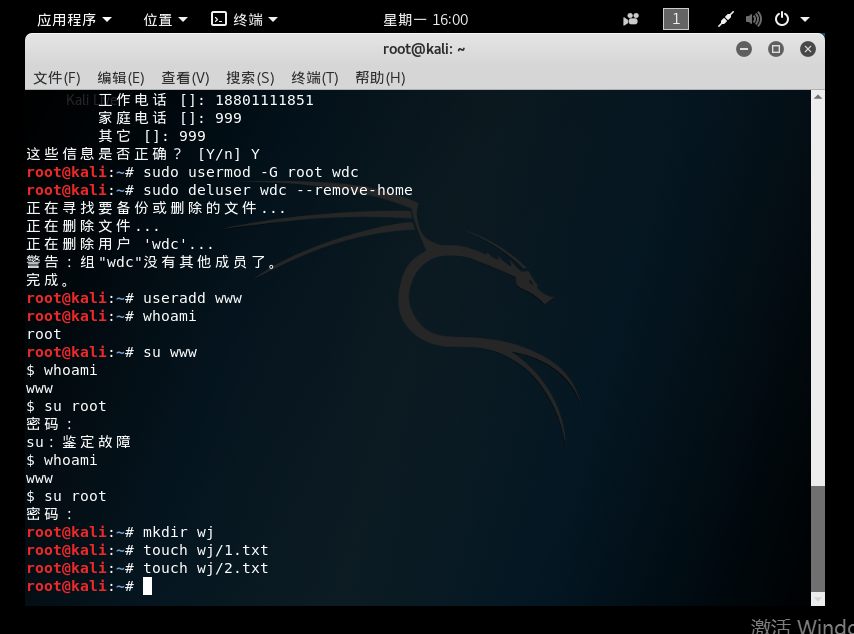
新建的wj文件夹,里面有1.txt和2.txt两个文档
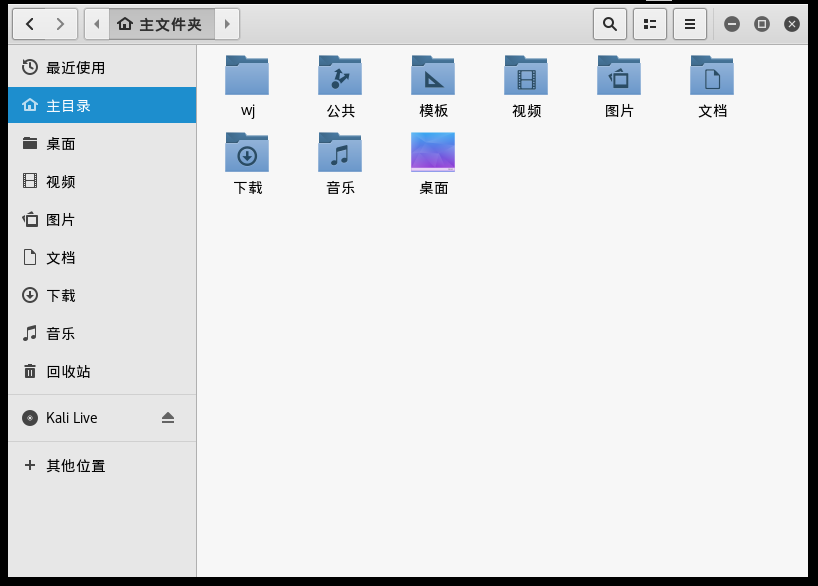
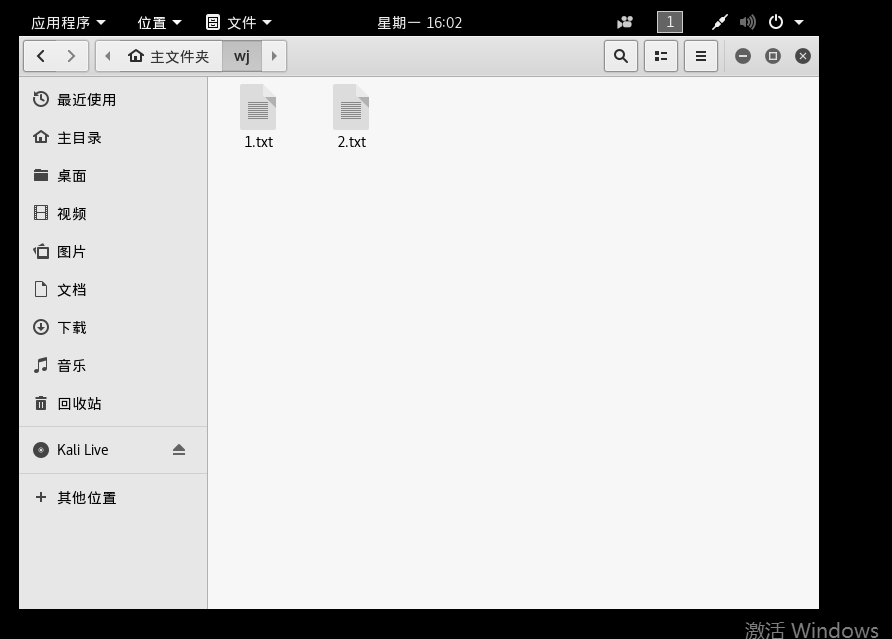
而后,使用tar cvf wj.tar wj 将文件打包
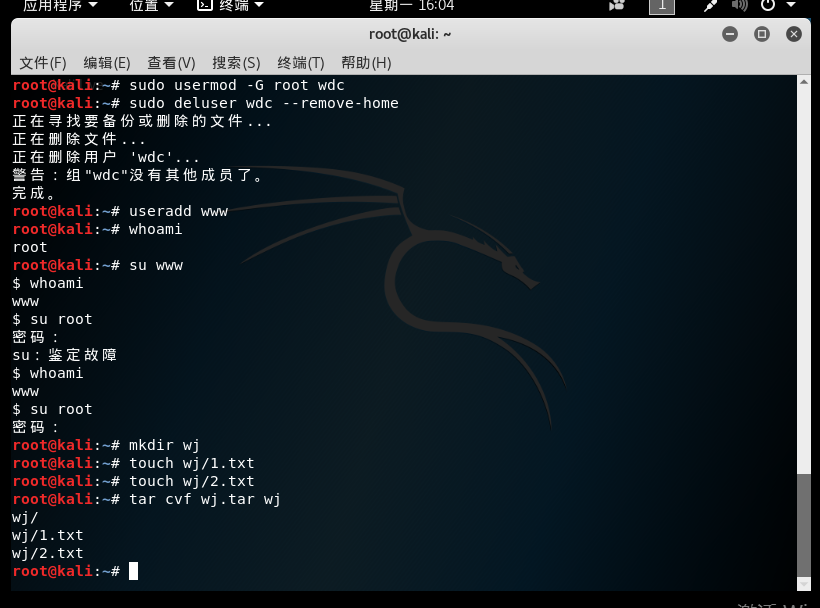
打包后生成wj.tar文件

使用tar xvf wj.tar -C./a/ 将文件解包在已建立的w文件夹中

解包后的w文件夹
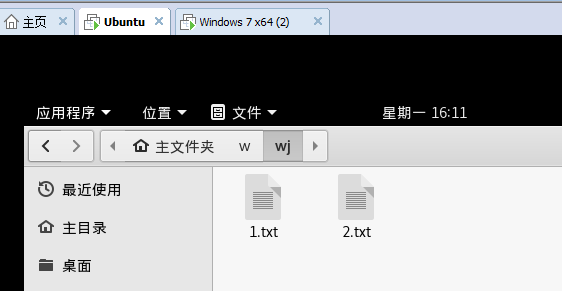
6.创建一个文件,并更改该文件的权限为rwxrwxrwx
新建文件3.txt,使用命令chmod 777 3.txt更改其权限为rwxrwxrwx
使用ls -l 3.txt查看文件及详细信息
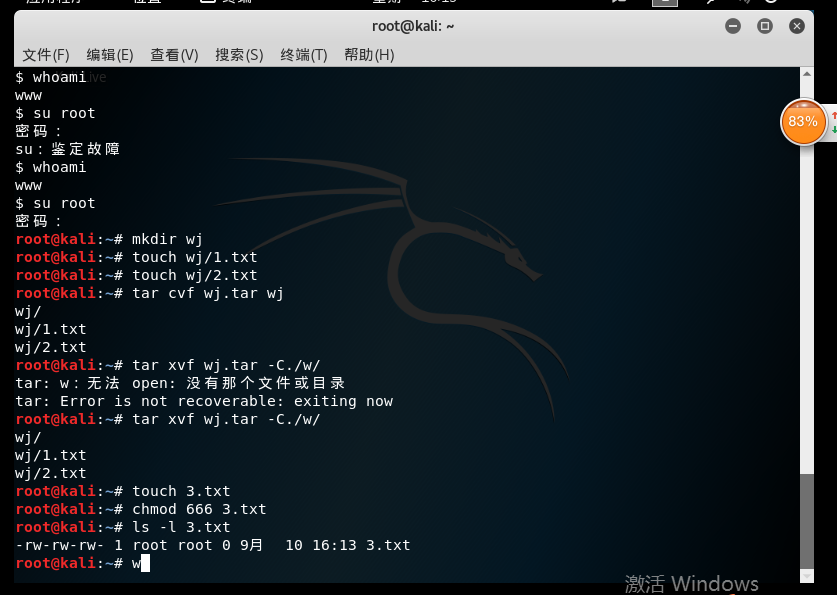
7.使用find命令查找指定的文件
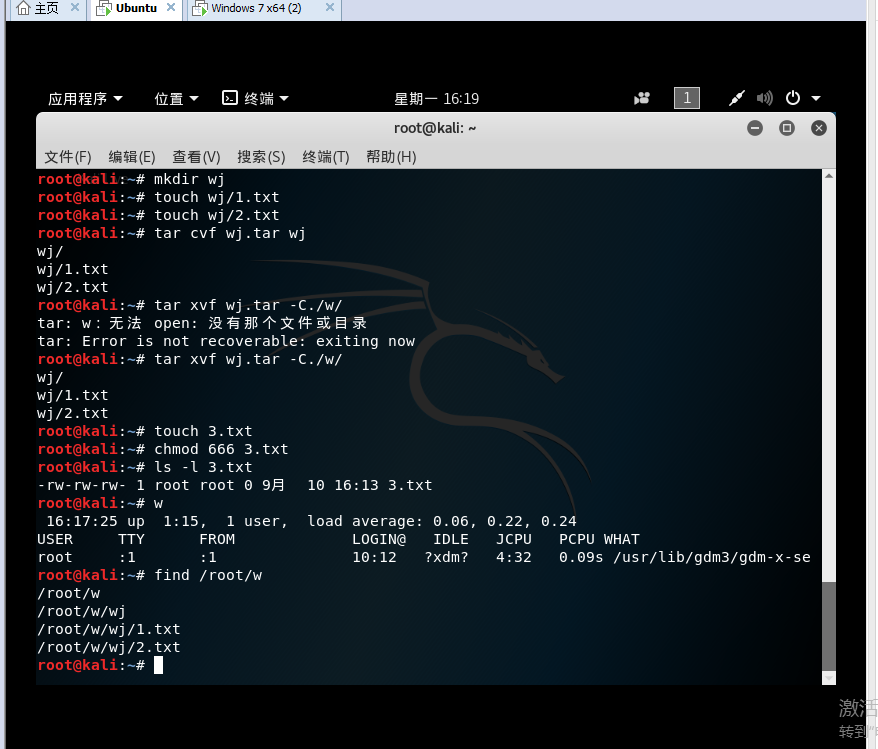
8.尝试grep的基本用法(自己想个例子做)
显示所有以w开头的文件中包含1的行
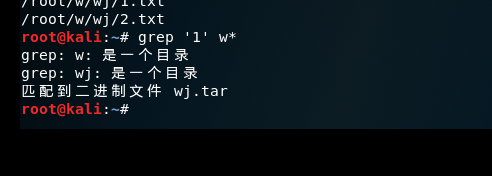
9.显示/etc/passwd 中的内容
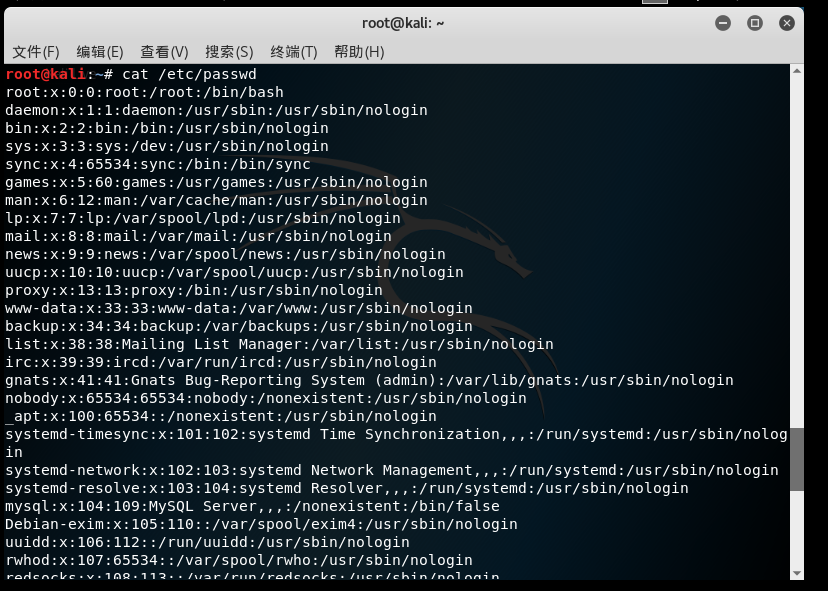
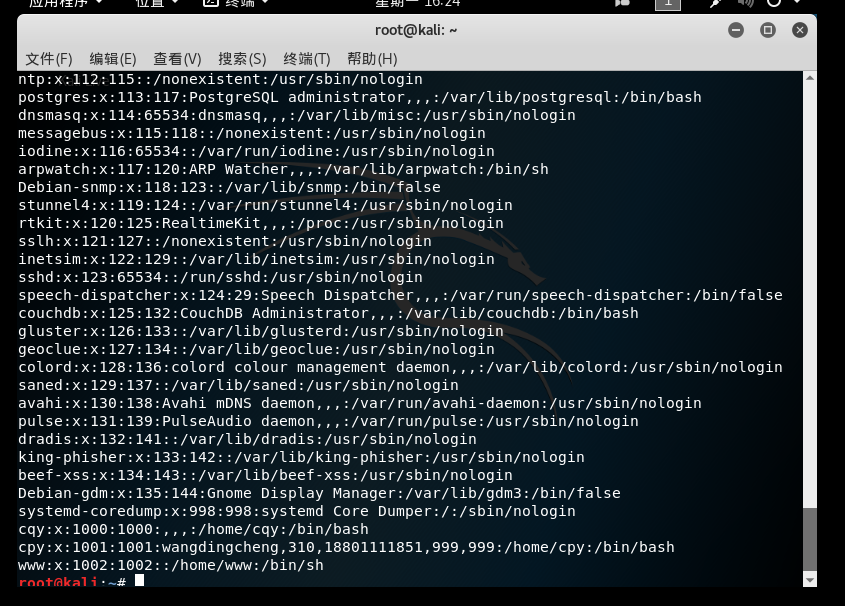





















 220
220











 被折叠的 条评论
为什么被折叠?
被折叠的 条评论
为什么被折叠?








